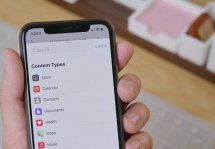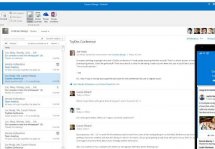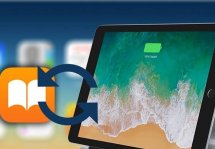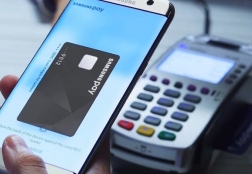Как синхронизировать контакты с iPhone: инструкция
Статьи и Лайфхаки
Эта операция весьма важна для владельцев, обладающих обширной базой контактов, которая дороже, чем само устройство. Сохраненная копия может быть использована при перепрошивке айфона, а также при его утере, краже или неисправности.
Любое из перечисленных происшествий приводит к утрате номеров адресной книги, сохранить которые заблаговременно можно несколькими методами.
Синхронизация при помощи iTunes
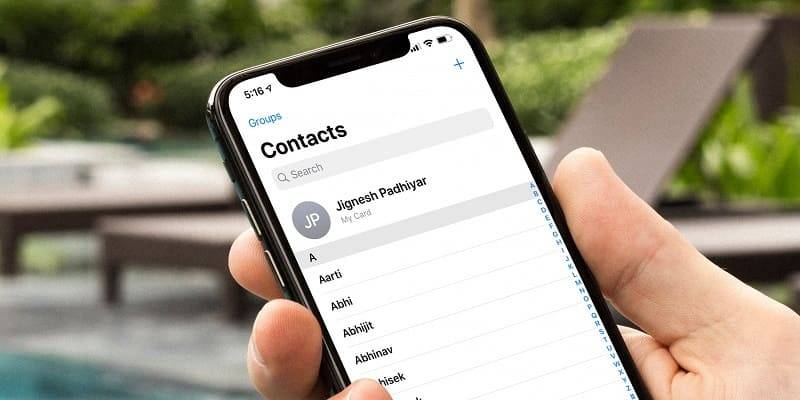
Синхронизация адресной книги айфона посредством приложения iTunes – стандартная процедура, используемая в любых моделях коммуникаторов для сохранения контактов с устройства на компьютер.
Если вы выполняете синхронизацию впервые – не торопитесь выполнять какие-либо действия, внимательно читайте любые и уведомления приложения iTunes.
Неправильное копирование может стать причиной потери всех номеров, стереть которые можно единственным нажатием. Чтобы благополучно перенести контакты, можно использовать схему, общую практически для всех операционных систем.
- Подключаем айфон к USB-порту компьютера с помощью кабеля.
- Запускаем программу iTunes, в списке устройств выбираем айфон.
- Открываем вкладку «Информация».
- Ставим галочку «Синхронизировать контакты с…» и отмечаем Адресную книгу.
- Прокручиваем раздел до низа, в опции «Дополнения» снимаем все имеющиеся птички.
- Подтверждаем синхронизацию кнопкой «Применить». Приложение скопирует на диск компьютера все контакты с коммуникатора.
- Выбираем опцию «Объединить информацию», когда появится всплывающее окно, сообщающее о синхронизации данного устройства с другой учетной записью.
Синхронизированные контакты находятся в Адресной книге
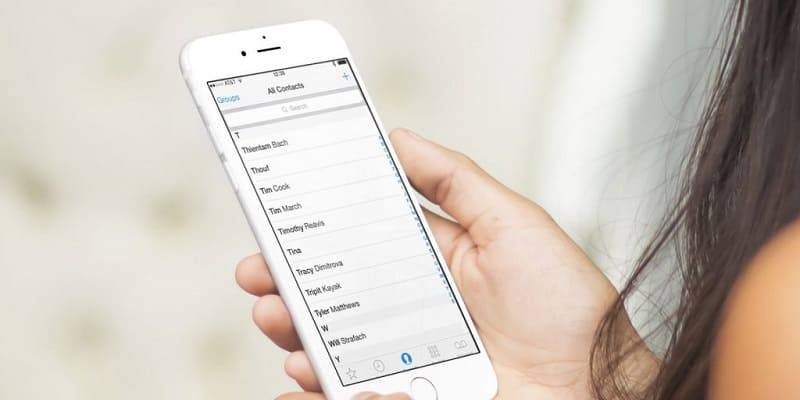
Чтобы открыть ее на своем ПК, в меню «Пуск» выберите «Программы», в разделе «Стандартные» найдите соответствующий значок.
Контакты, сохраненные в память компьютера, можно не только просматривать, но и переносить на другое устройство или редактирвоать.
Подписывайтесь на нас в Telegram и ВКонтакте.

Сергей Семенов, 31 год
Аналитик, журналист, редактор
Настоящий мобильный эксперт! Пишет простым и понятным языком полезные статьи и инструкции мобильной тематики, раздает направо и налево наиполезнейшие советы. Следит за разделом «Статьи и Лайфхаки».
Информация полезна? Расскажите друзьям
Похожие материалы
Анекдот дня
Фотографируемся с девушкой на телефон. — Ну и рожа! — Ты на мою посмотри! — А я о твоей и говорил.
Загрузить ещеПоделиться анекдотом:
Факт дня
Фирменный сигнал о полученном SMS, знакомый всем пользователям Nokia, в действительности содержит осмысленное сообщение.
Больше подробностейПоделиться фактом:
Совет дня
Чтобы обмениваться файлами между кнопочным телефоном, не имеющим USB разъема, и настольным компьютером, не оснащенным Bluetooth, нужен адаптер.
А почему?Поделиться советом:
Цитата дня
Поделиться цитатой:
Угадаешь? Тогда ЖМИ!
Советуем глянуть эти материалы
Какое слово закрашено?

мда уж, не угадал!
ого, а ведь верно!
- Женой
- Умнее
- Интереснее
- Красивее